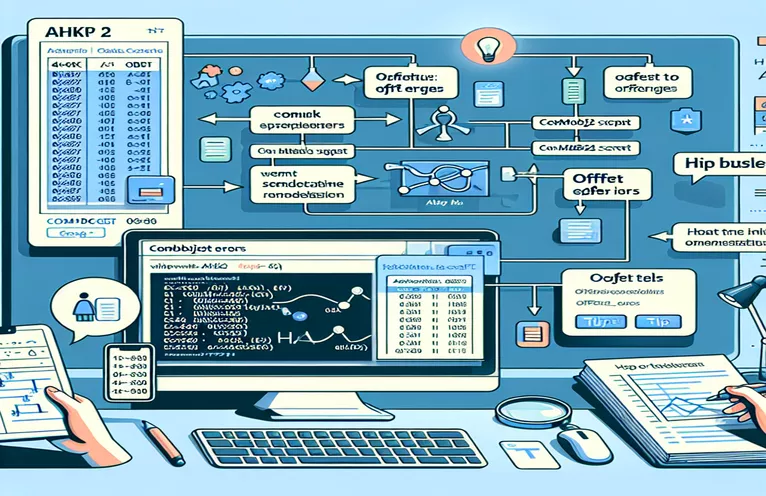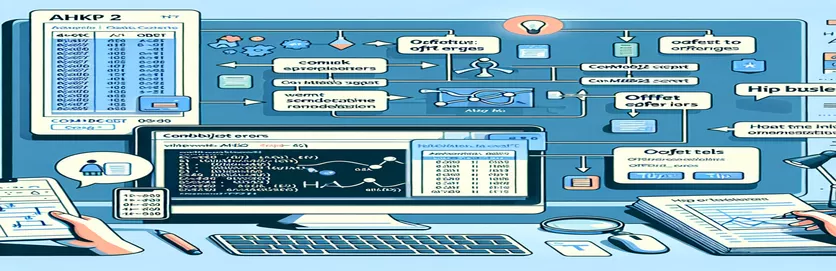Napaka AHKv2 v Excelovi avtomatizaciji: razumevanje in odpravljanje težav z odmikom
Pri uporabi AutoHotkey (AHK) za avtomatizacijo, posodobitev AHKv2 ponuja zmogljive načine za obravnavanje Excelovih nalog z uporabo ComObjGet. Toda včasih se napaka, kot je "vrednost tipa 'String' nima metode z imenom 'Offset'” lahko ustavi skript. 🚧
Ta članek obravnava določeno napako, na katero mnogi naletijo pri poskusu uporabe ExcelMetoda odmika za prilagajanje vrednosti v celicah na podlagi dinamičnih podatkov. Medtem ko lahko en skript deluje brezhibno, lahko drugi naletijo na težave – tudi če je koda videti skoraj enaka. 🤔
Če poskušate izravnati vrednosti celic in prejemate napake, niste edini. Nedavno sem naletel na to težavo med nastavljanjem Excel avtomatizacijski skript z uporabo AutoHotkey. Scenarij je bil videti skoraj brezhiben, vendar je povzročil napako, ki se je zdela nerazložljiva.
V tem vodniku vam bom povedal, kaj je šlo narobe v moji kodi in kako sem to popravil. Ne glede na to, ali ste izkušen uporabnik AHK ali šele začenjate, vam lahko učenje odpravljanja teh napak prihrani ure. Poglobimo se in rešimo to težavo skupaj! 🚀
| Ukaz | Primer uporabe |
|---|---|
| ComObjGet() | Uporablja se za povezovanje AutoHotkey z obstoječim Excelovim primerkom ali datoteko delovnega zvezka. Pridobi Delovni zvezek objekt, ki omogoča interakcijo z Excelovimi podatki in metodami znotraj AHK. |
| WinGetTitle() | Pridobi naslov aktivnega okna, ki v tem kontekstu pomaga pri ekstrahiranju edinstvenega sklica, vdelanega v naslov, kar pomaga pri funkciji iskanja skripta. |
| SubStr() | Izvleče podniz iz večjega niza, pogosto z uporabo določenih začetnih in končnih položajev. Tu izolira enolično sklic iz naslova dokumenta tako, da se osredotoči na besedilo pred določenim ločilom. |
| Trim() | Odstrani začetni in končni presledek iz niza, kar je koristno pri čiščenju ekstrahiranih podatkov, kot je edinstvena referenca, kar zagotavlja natančnost iskanj v Excelu. |
| Range().Find() | Išče določeno vrednost v določenem Excelovem obsegu (v tem primeru v stolpcu). Vrne Razpon predmet najdene celice, kar omogoča nadaljnje manipulacije, kot je uporaba Odmika za navigacijo do sosednjih celic. |
| Offset() | Premakne ciljno celico za določeno število vrstic in stolpcev. Ko poiščete ciljno celico s funkcijo Find, Offset premakne celico v določen stolpec ali vrstico za vnos podatkov. |
| IsObject() | Preveri, ali je rezultat operacije predmet, ki se tukaj običajno uporablja za potrditev, da a celični predmet je našel Find(). Ta korak preverjanja prepreči napake pri poskusu dostopa do neobstoječih celic. |
| try...catch | Strukturiran mehanizem za obravnavo napak. Tukaj zajame vse napake med izvajanjem, ki se pojavijo v skriptu, in omogoča sporočila o napakah po meri ali dejanja namesto nenadne prekinitve skripta. |
| FileAppend | Zapisuje podatke v določeno dnevniško datoteko, kar omogoča podrobno sledenje dejanjem skripta in kakršnim koli težavam. To je še posebej uporabno za odpravljanje napak v kompleksnih skriptih z več koraki obdelave. |
| MsgBox() | Uporabniku prikaže okno s sporočilom, ki se tukaj pogosto uporablja za prikaz sporočil o napaki ali uspehu. To zagotavlja povratne informacije v realnem času med izvajanjem skripta, kar pomaga pri spremljanju in odpravljanju težav. |
Odpravljanje napak odmika v AutoHotkey z Excelovimi predmeti COM
V teh AutoHotkey (AHK) skripte, obravnavamo napako, do katere je prišlo pri poskusu izravnave vrednosti celic v Excelu z uporabo AHKv2. Cilj teh skriptov je avtomatizirati postopek iskanja celice na podlagi enolične reference v Excelovem listu in nato nastavitev vrednosti sosednje celice na podlagi aktivne celice v ločenem dokumentu. Če želite povezati AHK z Excelovim delovnim zvezkom, ukaz ComObjGet se uporablja, ki ustvari povezavo do Excelove instance in omogoča upravljanje Excelovih predmetov neposredno iz skripta AHK. Ta ukaz je bistvenega pomena za skript, ker omogoča operacije, kot je iskanje celic in nastavitev vrednosti s povezovanjem AHK z zunanjim Aplikacija Excel predmet. Ta funkcija pa zahteva, da je Excel že odprt in da je določena pot datoteke delovnega zvezka pravilna.
Ena od ključnih funkcij skripta je Range().Find(), ki išče določeno vrednost znotraj določenega obsega, v tem primeru stolpca »A«. V primeru ta metoda pomaga poiskati celico, ki se ujema z edinstveno referenco, izvlečeno iz naslova dokumenta. Recimo, da ima dokument naslov, kot je »Račun (ABC1234)«; skript je zasnovan tako, da razčleni ta naslov, izvleče identifikator "ABC1234" in ga uporabi za iskanje ujemanja v prvem stolpcu Excelovega lista. Funkcija iskanja po območju omogoča AHK, da učinkovito locira celice brez ročnega krmarjenja po preglednici, zaradi česar je idealna za ponavljajoče se naloge. To je lahko še posebej uporabno v scenarijih, kot je obdelava paketov računov, kjer ima vsak naslov datoteke edinstven identifikator 📝.
Drug pomemben ukaz, uporabljen tukaj, je Odmik(). Ta ukaz omogoča skriptu sklicevanje na celice, ki so določeno število vrstic in stolpcev oddaljene od prvotno locirane celice. V kontekstu scenarija AHK je Odmik se uporablja za ciljanje sosednje celice glede na najdeno celico, natančneje premakne 11 stolpcev v desno. Na primer, če skript najde »ABC1234« v celici A5, ga funkcija offset premakne na M5 (11 stolpcev na desni), kjer lahko nato nastavi novo vrednost. Ta funkcija je še posebej uporabna pri delu s strukturiranimi podatki, kjer se ustrezne informacije nahajajo na določenih odmikih, kot so stolpci, namenjeni poljem statusa, zneska ali datuma v preglednicah financ 💼.
Skripta je dodatno nadgrajena z poskusi ... ulovi bloki, ki zagotavljajo strukturirano obravnavanje napak. To je ključnega pomena, saj preprečuje nenadno zaustavitev celotnega skripta, če celica ni najdena ali če se poskusi izvesti neveljavna operacija. Na primer, če edinstvene reference »ABC1234« ni mogoče najti na Excelovem listu, blok poskusi-ulovi sproži sporočilo o napaki po meri, ki uporabnika obvesti o težavi, namesto da povzroči neobravnavano napako. V kombinaciji z IsObject funkcijo, ki preverja, ali je bil predmet, kot je celica, uspešno najden, ti mehanizmi skriptu dodajo robustnost z zagotavljanjem pravilne validacije in povratnih informacij uporabniku. To obravnavanje napak je lahko še posebej koristno pri odpravljanju težav v različnih Excelovih datotekah ali pri prilagajanju skripta drugim vrstam dokumentov.
Odpravljanje napak AHKv2 'Offset' pri dostopu do Excelovih podatkov prek ComObjGet
1. rešitev: Standardni skript AHKv2 z obravnavanjem napak in preverjanjem celic
wbPath := A_Desktop "\INVOICING SHEET.xlsx"xl := ComObjGet(wbPath)!+x::{try {title := WinGetTitle("A") ; Get the current document's titleUniqueRef := Trim(SubStr(title,1,InStr(title," (")-1)) ; Extract the UniqueRefcell := xl.Sheets(1).Range("A:A").Find(UniqueRef) ; Find the cell with UniqueRefif IsObject(cell) { ; Ensure cell is foundcell.Offset(0,11).Value := ComObjActive("Excel.Application").ActiveCell.Value} else {MsgBox("UniqueRef not found in the range")}} catch e {MsgBox("Error: " . e.message)}}
Uporaba AHKv2 z izboljšanim obravnavanjem in beleženjem napak
2. rešitev: skript AHKv2 s podrobnim beleženjem za odpravljanje napak
wbPath := A_Desktop "\INVOICING SHEET.xlsx"xl := ComObjGet(wbPath)logFile := A_Desktop "\AHK_ErrorLog.txt"FileAppend, % "Script initiated.`n", %logFile%!+x::{try {title := WinGetTitle("A")FileAppend, % "Title: " . title . "`n", %logFile%UniqueRef := Trim(SubStr(title,1,InStr(title," (")-1))cell := xl.Sheets(1).Range("A:A").Find(UniqueRef)if IsObject(cell) {FileAppend, % "UniqueRef found: " . UniqueRef . "`n", %logFile%cell.Offset(0,11).Value := ComObjActive("Excel.Application").ActiveCell.ValueFileAppend, % "Value set successfully.`n", %logFile%} else {MsgBox("UniqueRef not found.")FileAppend, % "UniqueRef not found.`n", %logFile%}} catch e {MsgBox("Error: " . e.message)FileAppend, % "Error: " . e.message . "`n", %logFile%}}
Alternativna metoda: modularni skript AHK z ločenimi klici funkcij
Rešitev 3: Skript AHKv2 z modularnimi funkcijami za ponovno uporabnost kode
wbPath := A_Desktop "\INVOICING SHEET.xlsx"xl := ComObjGet(wbPath)FindUniqueRef(ref) { ; Function to find the UniqueRef cellreturn xl.Sheets(1).Range("A:A").Find(ref)}SetCellValue(cell, offsetCol, value) { ; Function to set cell value with offsettry {cell.Offset(0, offsetCol).Value := valuereturn True} catch {return False}}!+x::{title := WinGetTitle("A")UniqueRef := Trim(SubStr(title,1,InStr(title," (")-1))cell := FindUniqueRef(UniqueRef)if IsObject(cell) {if SetCellValue(cell, 11, ComObjActive("Excel.Application").ActiveCell.Value) {MsgBox("Value set successfully.")} else {MsgBox("Failed to set value.")}} else {MsgBox("UniqueRef not found.")}}
Preizkušanje enote rešitve v različnih scenarijih
Preizkus enote za AHKv2 z integracijo Excela
UnitTest_Suite() { ; Define a basic unit testing functionglobal xl, wbPathxl := ComObjGet(wbPath); Test 1: Verify ComObjGet and Excel object creationif !IsObject(xl) {MsgBox("Test 1 Failed: Excel object not created")return False}; Test 2: Test UniqueRef retrieval from the document titletitle := "Sample Doc Title (Ref1234)"expectedRef := "Ref1234"actualRef := Trim(SubStr(title,1,InStr(title," (")-1))if (actualRef != expectedRef) {MsgBox("Test 2 Failed: UniqueRef extraction incorrect")return False}; Test 3: Simulate cell retrieval and Offset usecell := xl.Sheets(1).Range("A:A").Find(expectedRef)if !IsObject(cell) {MsgBox("Test 3 Failed: UniqueRef not found in Excel")return False}MsgBox("All Tests Passed Successfully")}UnitTest_Suite() ; Run the test suite
Premagovanje omejitev z integracijo Excel COM AHKv2
En vidik, ki ga je vredno raziskati AutoHotkey (AHK) skriptiranje za avtomatizacijo Excela je obravnavanje objekti COM v različnih skriptih in delovnih zvezkih. Medtem ko vmesnik AHK COM odpira ogromne možnosti za manipulacijo z Excelom, uvaja tudi zapletenosti, zlasti ko poskušate nadzorovati specifične operacije celic, kot je Offset na najdenem območju. Ti izzivi se pogosto pojavijo, ker ComObjGet v AHKv2 neposredno komunicira z Excelovim API-jem, ki lahko različno obravnava vrednosti glede na vrste in stanja objekta. Na primer, ko zaženete a Range.Find() se lahko vrnjeni objekt razlikuje, če celica ali obseg ne obstaja, kar vodi do napak »Odmik«, če objekt ni veljaven. To je ključnega pomena pri izdelavi zanesljivih skriptov za večkratno uporabo.
Druga strategija za izboljšanje zanesljivosti v AHKv2 za avtomatizacijo Excela je vzpostavitev jasnih preverjanj napak z IsObject() in try...catch blokov, zlasti ker se lahko Excelovi predmeti celice in obsega obnašajo nedosledno. Z uporabo strukturiranega obravnavanja napak lahko preizkusite celovitost predmeta, preden pokličete metodo, kot je Offset, zmanjšanje težav z izvajanjem. Če na primer iščete ID odjemalca v določenem stolpcu in ta ID odjemalca ni prisoten, IsObject() vam omogoča, da zaznate to odsotnost in jo obravnavate, ne da bi povzročili zaustavitev skripta. Ta praksa je dragocena pri avtomatizaciji rutinskih opravil, kot je vnos podatkov, saj zagotavlja, da se vsak zagon izvaja gladko z minimalnim posredovanjem uporabnika. 💼
Za napredno avtomatizacijo je prav tako koristno beležiti korake v namenski besedilni datoteki FileAppend, kar olajša odpravljanje težav, če skripti ne delujejo po pričakovanjih. Ta pristop je še posebej uporaben pri izvajanju večstopenjskih operacij, kjer je morda treba spremljati več procesov, kot je preverjanje vnosa, iskanje podatkov in umeščanje vrednosti v različne celice. Z beleženjem vsakega dejanja lahko pregledate in odpravite nepričakovane napake, kar pomaga ohranjati nadzor nad vsakim korakom avtomatizacije. Ker ti skripti postajajo vse bolj zapleteni, organizirano beleženje prihrani čas in izboljša učinkovitost, zlasti za uporabnike, ki obdelujejo velike količine podatkov na številnih Excelovih listih. 📊
Najpogostejša vprašanja o težavah z AHKv2 in Excel COM Object
- Kaj povzroča napako »Odmik« v AutoHotkey pri uporabi Excelovih predmetov COM?
- Napaka »Odmik« se običajno pojavi, ko a Find ukaz ne vrne predmeta celice, običajno zato, ker iskalni izraz ni najden. Preverjanje predmeta z IsObject() pred uporabo Offset lahko prepreči to težavo.
- Kako lahko preverim, ali je bila celica najdena v Excelu, preden sem uporabil Offset?
- Uporaba IsObject() da preveri, ali je celico vrnil Find je veljaven predmet. Če ni, z manjkajočo celico ravnajte elegantno, da se izognete napakam med izvajanjem.
- Zakaj ComObjGet zahteva, da je Excel odprt za skripte AHK?
- ComObjGet() se poveže z obstoječim Excelovim primerkom ali datoteko, zato mora biti Excel odprt, da to deluje. Če je Excel zaprt, ComObjGet ne more ustvariti povezave, potrebne za vaš skript.
- Kako lahko obravnavam napake v skriptih AutoHotkey z Excelom?
- Uporaba try...catch bloki v AHK vam omogočajo elegantno obravnavanje napak Excel COM. Na primer, če celica manjka ali je vrednost neveljavna, catch lahko posreduje povratne informacije, ne da bi ustavil skript.
- Ali lahko uporabljam AutoHotkey z več datotekami Excel hkrati?
- Da, z ustvarjanjem ločenih datotek lahko upravljate z več datotekami Excel ComObjGet primerki za vsako pot datoteke. Zagotovite edinstvene identifikatorje za vsak primerek, da preprečite spore med datotekami.
- Kakšna je vloga beleženja v avtomatizaciji Excel-AutoHotkey?
- FileAppend lahko ustvari dnevniško datoteko, ki sledi vsakemu dejanju skripta. Ta dnevnik je koristen pri odpravljanju napak v zapletenih skriptih in vam omogoča, da vidite, kje se med izvajanjem pojavijo težave.
- Kako izvlečem dele naslova okna za edinstvene ID-je v AHK?
- S funkcijami, kot je SubStr() in InStr(), lahko izvlečete dele naslova. SubStr vam na primer omogoča, da vzamete samo del pred določenim ločilom, kar pomaga pri razčlenjevanju podatkov iz naslovnih vrstic.
- Kako uporabim AHK za iskanje in zamenjavo vrednosti v Excelovem listu?
- Lahko uporabite Range.Find() da poiščete celico in nato Offset da se premaknete v sosednje celice za zamenjavo. Vedno preverite objekt, da se izognete napakam, ko manjka iskalni izraz.
- Zakaj je IsObject uporaben v skriptih AHK Excel?
- IsObject() potrjuje, da je spremenljivka objekt, na primer obseg celic. Preprečuje napake med izvajanjem pri uporabi metod, kot je Offset na nedefiniranih objektih.
- Ali lahko uporabim AutoHotkey za pogojno oblikovanje Excela?
- Da, vendar zahteva napredno skriptiranje. Morali boste manipulirati z Excelovimi lastnostmi za celice ali obsege, kar vključuje metode COM, specifične za oblikovanje celic.
- Kaj lahko storim, če moj skript AHK Excel deluje počasi?
- Optimizirajte z zmanjšanjem interakcij z Excelom. Paketne operacije in izogibajte se nepotrebnim klicem. Uporaba try...catch za obravnavo napak lahko tudi skrajša čas izvajanja.
Odpravljanje napak v Excelovi avtomatizaciji z AHK
Za odpravljanje napak, povezanih z zamikom v AHKv2 skriptov, je ključnega pomena preveriti, ali je vsak celični objekt pravilno identificiran, preden uporabite metode, kot je Odmik. Pri delu z Excelovimi predmeti COM težave z izvajanjem pogosto izvirajo iz poskusa spreminjanja celic, ki ne obstajajo. Uporaba ukazov, kot je IsObject lahko prepreči te napake in naredi avtomatizacijo bolj gladko.
Z učinkovitimi tehnikami za odpravljanje težav in strukturiranim obravnavanjem napak lahko uporabniki AutoHotkey samozavestno izkoristijo Excelovo moč. Ne glede na to, ali avtomatizirate finančna poročila ali organizirate podatke, te metode zagotavljajo stabilne skripte in manj prekinitev. Takšna zanesljivost lahko prihrani čas in naredi zapletene naloge avtomatizacije obvladljive ter ponuja natančnejši nadzor nad Excelom prek AHK. 🚀
Viri in reference za integracijo AHKv2 in Excel COM
- Podrobnosti o uporabi ComObjGet za integracijo Excela v AHKv2 in odpravljanje napak AHK COM lahko najdete na forumih AutoHotkey: Forum skupnosti AutoHotkey .
- Microsoftova dokumentacija o Excel VBA in COM objekti nudijo vpogled v ravnanje z objekti in Odmik metoda: Dokumentacija Microsoft Excel VBA .
- Smernice za implementacijo strukturiranega obravnavanja napak v skriptih AHKv2 so temeljile na primerih na Stack Overflow: Stack Overflow AHK Tag .